
В Windows 10 и Windows 11 файлы JAR не открываются по умолчанию, так как нет встроенных приложений для обработки этого формата файлов. Но вы можете установить бесплатную утилиту Java и получить доступ к этому формату файла на своем ПК. Мы покажем вам, как это сделать.
Что такое JAR-файл и как его открыть
JAR означает архив Java, который представляет собой архив, состоящий из нескольких файлов. Разработчики могут создавать приложения и другие элементы на Java и сохранять эти файлы в формате JAR. Однако стоит иметь в виду, что файлы JAR содержат исполняемый код, что делает их потенциально опасные типы файлов. Убедитесь, что вы доверяете источнику файла JAR, прежде чем запускать его.
Чтобы запустить файл JAR на ПК с Windows, вам необходимо установить бесплатную утилиту Java. Затем вы можете дважды щелкнуть файл JAR, чтобы запустить его. Вы также можете извлечь файлы из архива JAR с помощью бесплатного приложения, такого как WinRAR, как мы объясним ниже.
Что делать если при открытие jar OptiFine файла появляется «открыть с помощью».
Шаг 1. Проверьте если Java уже установлена на вашем ПК
Стоит проверить, установлена ли уже Java на вашем ПК, и если да, вы можете пропустить шаг 2 ниже.
Для этого сначала запустите окно «Выполнить», нажав Windows + R . Затем введите в поле следующее и нажмите Enter :
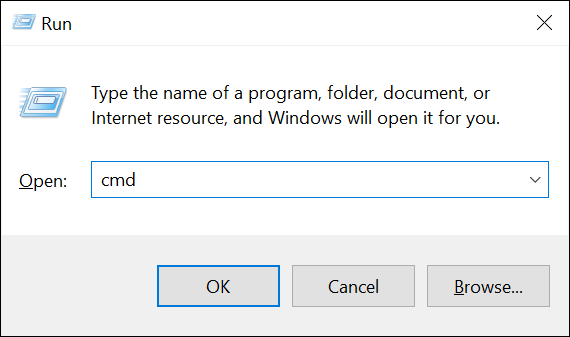
В открывшемся окне командной строки введите следующую команду и нажмите Enter :
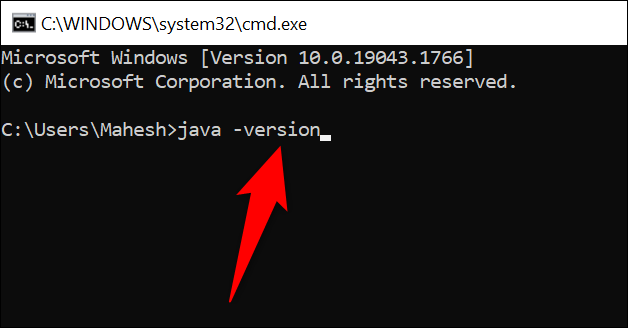
Если на вашем ПК установлена Java, вы можете просмотреть версию Java. В этом случае пропустите шаг 2 ниже и сразу переходите к шагу 3.
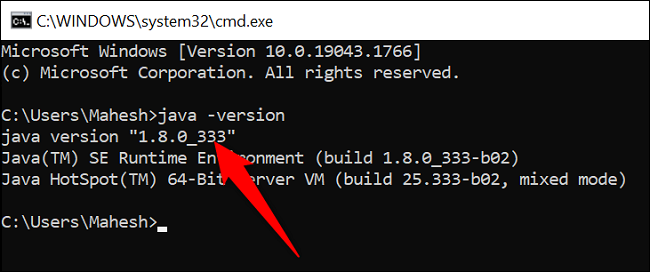
Если в командной строке отображается следующее сообщение, значит у вас не установлена Java. В этом случае установите утилиту, выполнив шаг 2 ниже.
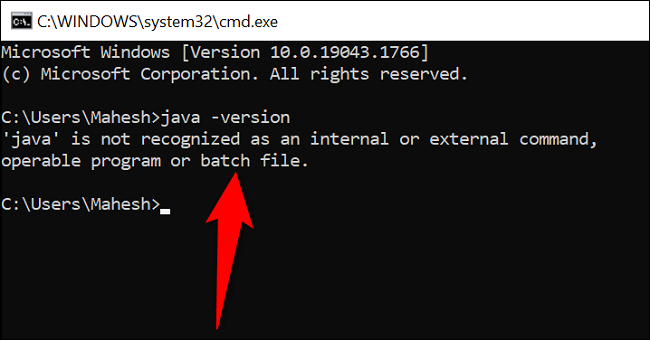
Шаг 2. Загрузите и установите Java в Windows
Вы можете бесплатно загрузить и установить Java на свой ПК с Windows.
Для этого сначала запустите веб-браузер на своем компьютере и откройте веб-страница загрузки Java. Там, в “Windows” загрузите соответствующий файл для вашего компьютера.
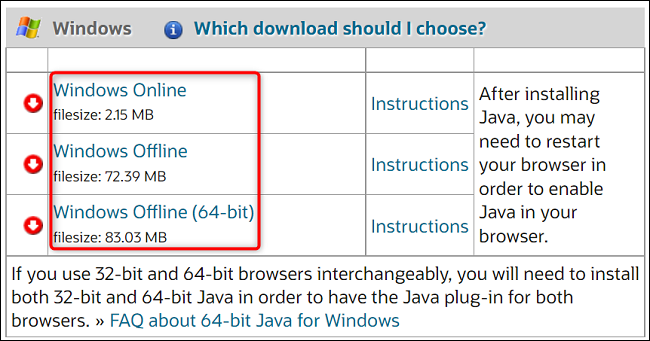
После загрузки Java дважды щелкните файл установщика, чтобы установить утилиту на свой компьютер. Затем перезапустите Windows 10 или ПК с Windows 11.
Формат файла jar — чем открыть, и что это за файлы?
Шаг 3. Запустите файлы JAR в Windows 10 или Windows 11
Теперь, когда у вас установлена Java, вы готовы для запуска файлов JAR.
Для этого сначала откройте окно Проводника и найдите файл JAR.
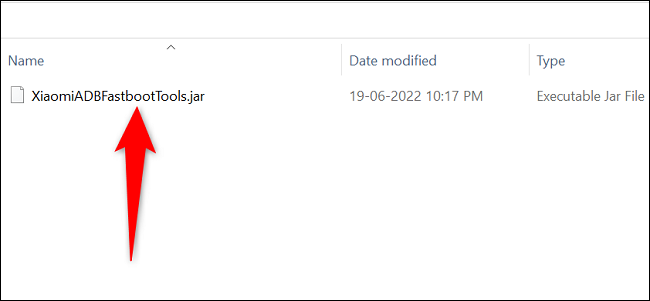
Щелкните правой кнопкой мыши файл JAR и выберите «Открыть с помощью». > Java(TM) Platform SE Binary.
Совет. Если вы не видите этот параметр в разделе “Открыть с помощью” меню, затем нажмите “Выбрать другое приложение” и вы увидите эту опцию.
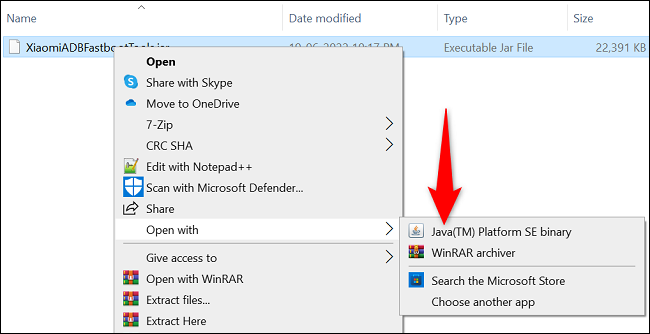
Ваш JAR-файл будет запущен, и вы сможете взаимодействовать с ним. И это все, что нужно сделать.
Необязательно: извлечение файлов из файла JAR
Если вместо запуска вы хотите извлечь файлы из JAR-файла, вы можете сделать это с помощью бесплатного приложения для сжатия файлов, например WinRAR.
Для начала установите бесплатную версию WinRAR на вашем компьютере. Затем перезагрузите компьютер.
В окне проводника найдите файл JAR. Затем щелкните файл правой кнопкой мыши и выберите “Извлечь в [имя файла JAR].”
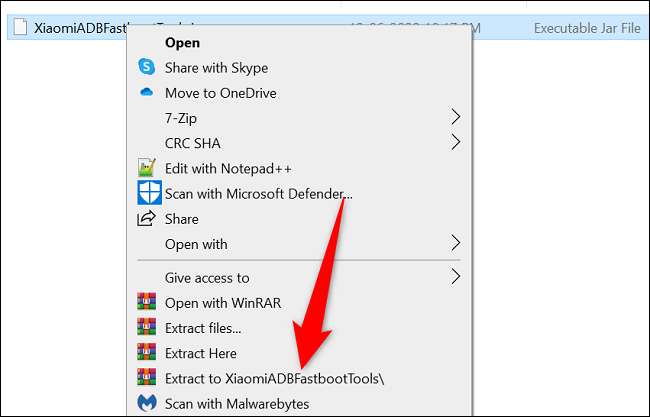
WinRAR создаст новую папку в вашей текущей папке. В этой новой папке находятся все файлы, извлеченные из вашего JAR-файла.
И именно так вы получаете доступ к своим JAR-файлам в Windows, а также просматриваете их изнутри.
Источник: sergoot.ru
Как запустить файл JAR на разных устройствах?

Вероятно, все те, у кого в свое время были еще первые модели мобильных телефонов без установленных на них современных операционных систем, помнят, что сначала программные апплеты и большинство игр устанавливалось на такие устройства с помощью файлов формата JAD и JAR, но второй был куда более распространенным, и далеко не все модели поддерживали работу с первым типом данных. На данный момент применительно к мобильной технике формат JAR считается несколько устаревшим, однако даже среди пользователей Windows иногда можно встретить вопросы по поводу того, как запустить файл JAR. Именно это далее и разберем. Но для начала давайте точно определимся с тем, что это за формат.
Что такое JAR-file?
Сами объекты такого формата представляют собой специальные архивы, созданные на основе Java. Собственно, и сокращение в названии этого формата произошло от английского Java Archive. Иными словами, файлы этого типа относятся к самым обычным упакованным данным, однако архивы при установке на некоторые устройства или при интегрировании в другие среды могут выполняться автоматически по типу самораспаковывающихся архивов вроде SFX. Таким образом, становится понятно, что работать с этим типом данных можно довольно просто с использованием широко известных и применяемых стандартных приложений.
Как запустить JAR-файл на любом мобильном устройстве?
Для начала несколько слов о простейшем запуске файлов формата JAR на мобильных девайсах.
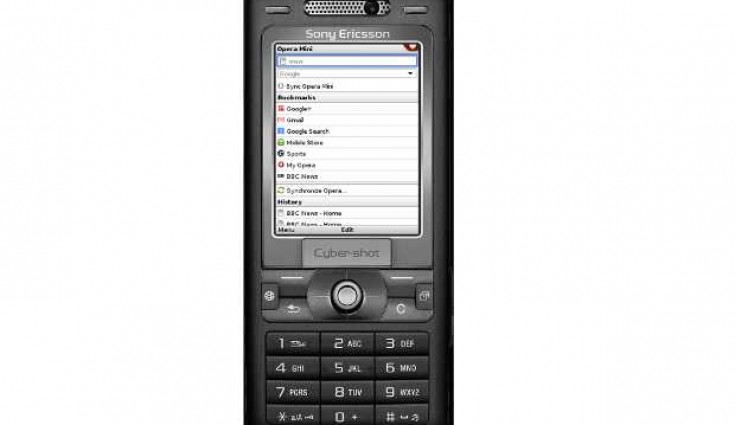
Любой современный смартфон, планшет или даже самый безнадежно устаревший телефон одного из первых поколений мобильной техники имеет поддержку Java. То есть выполнение таких апплетов на них производится совершенно элементарно, если выделить файл и нажать кнопку подтверждения его открытия (инсталляции). На устройствах с сенсорным экраном по файлу необходимо тапнуть, после чего и будет произведена установка его содержимого в виде приложения или игры.
Как открыть формат JAR для просмотра содержимого?
С мобильными устройствами все довольно просто. Но как открыть файл формата JAR на компьютере? По всей видимости, многие обратили внимание на то, что название архива JAR очень созвучно с определением известного типа упакованных данных RAR. Действительно, так и есть.

И неудивительно, что открыть для просмотра и распаковки Java-архивы можно совершенно элементарно, используя для этого любой из известных на сегодняшний день архиваторов (WinRAR, WinZIP, 7-Zip и т. д.). Да, но ведь в этом случае можно только просмотреть содержимое архива или извлечь его при необходимости сохранения на жестком диске или съемном носителе. Ни о каком запуске файла и установке программного обеспечения в этом случае речь не идет вообще! Как запустить файл JAR, чтобы затем можно было работать с устанавливаемым апплетом?
Можно ли запустить JAR-объект в среде Windows, и что для этого нужно
Увы, в Windows-системах выполнить действия именно по запуску файлов такого формата их собственными средствами невозможно, поскольку для старта отсутствуют некоторые важные компоненты, без которых с файлом, как с инсталлятором, работать нельзя. Поэтому перед тем, как запустить файл JAR в Windows, необходимо установить специальную исполняемую среду Oracle JavaRE (сокращение RE образовано от Runtime Environment).
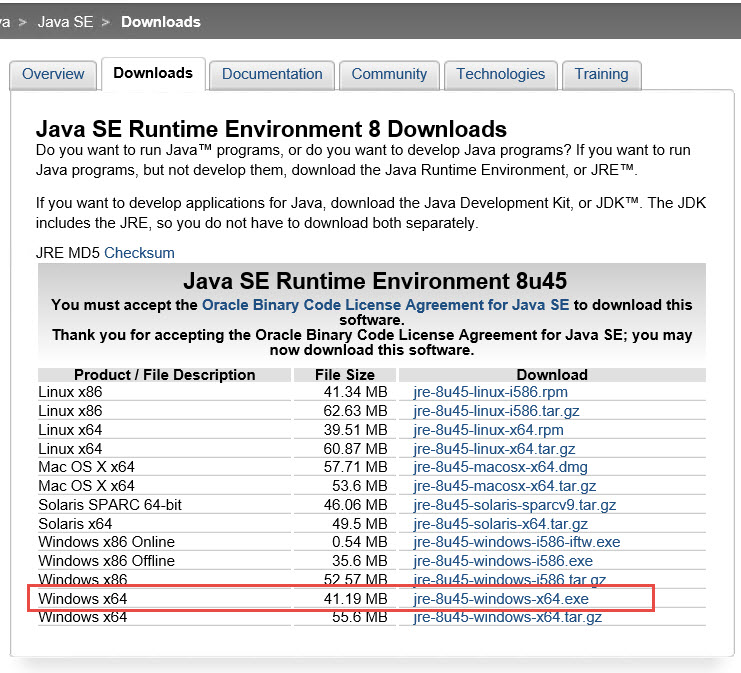
Найти необходимый программный компонент можно непосредственно на официальном интернет-ресурсе разработчика, а после его загрузки и установки будет выполнена автоматическая настройка ассоциации файлов. Таким образом можно будет даже инсталлировать какое-то Java-приложение и использовать его для работы даже в том случае, если непосредственно для функционирования в среде Windows оно не предназначено.
Дополнительные утилиты
И это далеко не единственный способ. В принципе, сегодня в том же интернете можно найти массу дополнительных программ, позволяющих упростить работу с Java-архивами до такой степени, что даже исполняемую среду устанавливать не потребуется.

Например, что для Windows, что для Linux, можно воспользоваться небольшой программой под названием Eclipse, которая обладает простым и понятным интерфейсом, а выполняемые действия максимально автоматизированы и упрощены.
А как запустить файл JAR в случае с «яблочными» компьютерами и ноутбуками? И тут решение тоже есть!

Для этого можно воспользоваться не менее простой и вызывающей уважение утилитой под названием Apple Jar Launcher.
Наконец, для профессионалов, занимающимся программированием, разработчик предусмотрел использование специального пакета Java Development Kit (JDK), правда, для комфортной работы с ним исполняемая среда JRE все равно нужна. Зато такое сочетание превосходно подходит для создания собственных апплетов любого уровня сложности. Тем более что некоторые программы можно даже открыть для просмотра в применяемых в их создании алгоритмах и командах, поскольку они могут иметь открытый исходный код, что для начинающих программистов может стать довольно серьезным подспорьем в изучении основ создания приложений на основе языка Java. Кстати сказать, среди всех известных средств создания приложений он хоть и не является самым простым, но занимает особе место, поскольку используется практически повсеместно (и не только на мобильных или стационарных платформах).
Краткие итоги
Вот, собственно и все, пусть и краткое, описание формата JAR и основ работы такими архивами. Что же касается наиболее подходящего метода открытия таких файлов, все будет зависеть только от того, хотите ли вы просто просмотреть содержимое упакованного архива или использовать объект в качестве установщика приложения, с которым в дальнейшем предполагается работать. Как видите, при любом раскладе особых сложностей или проблем возникнуть не должно.
Источник: fb.ru
Как открыть jar на компьютере. Чем открыть формат.jar

Откройте Командную строку (щелчок правой кнопки мыши на кнопке Пуск и выбор соответствующего пункта меню). Выполните следующую команду java -version и нажмите клавишу ввода. Если команда возвращает информацию о версиях пакета, среди выполнения и клиента, то все в порядке.

В противном случае — требуемых компонентов не установлено в системе.




Как распаковать Jar?
Практически любой архиватор может открывать подобные файлы, рассмотрим самые популярные.
WinRAR
В приложении WinRAR процедура следующая:
- Открываем программу. Во вкладке меню «файл» находим подменю «открыть архив».

- Среди файлов на ПК ищем нужный ява-архив и мышкой выбираем его. Нажимаем на кнопку «открыть».

- В открытом окне выделяем все элементы и нажимаем на них правой кнопкой мыши, в появившемся меню выбираем вкладку «извлечь в указанную папку».

- В новом окне выбираем путь для распаковки и жмем «ОК».

Способы вывести компьютер из спящего или ждущего режима компьютера
7-Zip
Для архиватора 7-Zip используем такую инструкцию:
- Открываем окно архиватора. Находим нужный файл, выбираем его левой кнопкой мыши и нажимаем кнопку «извлечь» на панели вверху.

- Указываем путь для извлечения данных и нажимаем «ОК».

Total Commander
В популярном файловом менеджере Total Commander нужно придерживаться следующего алгоритма:
- Запускаем приложение.

- Правой клавишей мыши нажимаем на файл, в меню выбираем «извлечь в текущую папку» или «извлечь». Если выбран второй вариант, то, как и в случае с WinRAR необходимо указать папку для распаковывания.

Как запустить Jar-файл в Windows 10
После того, как определились, есть ли (или нет) в вашей операционной системе Java, можно приступать к открытию файла. Первый шаг — установка среды выполнения.
Посетите официальный сайт по адресу https://java.com/ru/download/ и загрузите пакет установки на свой ПК.

Запустите на выполнение скачанный исполняемый файл, который установит среду. По окончании выполнения процесса вы будете оповещены соответствующим образом. Для проверки корректности инсталляции повторно выполните выше обозначенную команду в Командной строке.
Все значки сопоставимых файлов будут изменены в соответствии с их приложением. Щелкните дважды по Jar-файлу, чем откроете его. Если не получается — сделайте следующее:
- кликните правой кнопкой мыши по файлу и выберите в контекстном меню пункт «Открыть с помощью…»$
- отметьте Java(TM) Platform SE binary и установите флажок для использования этого приложения всегда;
- значок будет обновлен и можно открыть файл двойным щелчком кнопки мыши.












Как запустить через командную строку?
Перед запуском командной строки в ОС Windows необходимо прописать настройки для работы с элементами ява. Для этого нажмем правой клавишей мышки на «Мой компьютер», выберем вкладку «Свойства». Далее заходим в «Дополнительные параметры системы» — «Переменные среды».
Способы удаления сообщений в Whatsapp у собеседника или у всех получателей
Во вкладке «Системные переменные» надо создать переменную «JAVA_HOME» со значением «» (например, «D:travel2Ukrainejdkbin»). Эту же ссылку необходимо вписать в уже существующую новую переменную Path после «;». После проделанных операций все сохраняется и запускается командная строка.

В консоли делаем замену директории с jar прописав команду CHDIR:
Чтобы запустить ява-приложение вводим «java -jar ». Нажимаем клавишу «Enter».
Используем системное приложение «Параметры»
Выше обозначенная опция контекстного меню иногда не связывает файлы с приложениями по умолчанию. Если это ваш случай — попробуйте следующее решение:
- запустите приложение «Параметры» (Win+I);
- перейдите в категорию «Приложения»;
- выберите вкладку «Приложения по умолчанию»;
- справа ниже нажмите на ссылку «Выбор стандартных приложений для типов файлов»;
- прокрутите список расширений и выберите расширение «.jar»;
- в открывшемся окне сопоставьте его с Java(TM) Platform SE binary.

Файл в формате JAR: чем открыть?
Поскольку файлы этого типа изначально создаются при помощи языка JAVA, самым логичным предположением по просмотру или редактированию содержимого станет использование соответствующей платформы.
Но не путайте этот формат с файлами для мобильных систем. Для того чтобы JAR-файл стал исполняемым, в своей структуре он должен содержать метаданные в виде встраиваемого файла MANIFEST.imf.
Впрочем, сам объект этого типа изначально сопоставлен среде Java Runtime Environment, поэтому если таковая установлена на компьютере, файл откроется автоматически. В частности, это касается инструмента Jarsigner из пакета Java SDK.
Устранение неисправностей
Долгое уже время существует Java и регулярно поддерживается по сей день, но все еще не избавлена от всех проблем. Соответственно, вы можете столкнуться с некоторыми и у себя. Убедитесь что среде выполнения разрешено запускать файлы в вашей операционной системе. Защитник Windows может блокировать её работу.
Также проверьте версию среды, потому что иногда присутствует несовместимость файлов с устаревшей и новой. Понизьте или повысьте её до нужной версии. Иногда скачиваемые с Интернета Jar-файлы упакованы в архив. Соответственно, необходимо выполнить их извлечение перед запуском.
Золотой сертификат Microsoft
Вам кто-то послал по электронной почте файл JAR, и вы не знаете, как его открыть? Может быть, вы нашли файл JAR на вашем компьютере и вас заинтересовало, что это за файл? Windows может сказать вам, что вы не можете открыть его, или, в худшем случае, вы можете столкнуться с соответствующим сообщением об ошибке, связанным с файлом JAR.
До того, как вы сможете открыть файл JAR, вам необходимо выяснить, к какому виду файла относится расширения файла JAR.
Совет: Неправильные ассоциации файлов JAR могут являться признаком других базовых проблем в вашей операционной системе Windows. Эти неверные записи могут также стать причиной иных сопутствующих проблем, таких как медленный запуск Windows, зависание компьютера и прочих проблем производительности ПК. Поэтому мы настоятельно рекомендуем вам просканировать свой реестр Windows на предмет неправильных ассоциаций файлов и других проблем, связанных с фрагментацией реестра.
Ответ:
Файлы JAR имеют Исполнимые файлы, который преимущественно ассоциирован с JARCS Compressed Archive (JPMdL Archival System).
Файлы JAR также ассоциированы с JAR Archive (ARJ Software Inc.), Java Archive (Sun Microsystems Inc.), Java Applet (Sun) и FileViewPro.
Иные типы файлов также могут использовать расширение файла JAR. Если вам известны любые другие форматы файлов, использующие расширение файла JAR, пожалуйста, свяжитесь с нами, чтобы мы смогли соответствующим образом обновить нашу информацию.
Как открыть ваш файл JAR:
Самый быстрый и легкий способ открыть свой файл JAR — это два раза щелкнуть по нему мышью. В данном случае система Windows сама выберет необходимую программу для открытия вашего файла JAR.
В случае, если ваш файл JAR не открывается, весьма вероятно, что на вашем ПК не установлена необходимая прикладная программа для просмотра или редактирования файлов с расширениями JAR.
Если ваш ПК открывает файл JAR, но в неверной программе, вам потребуется изменить настройки ассоциации файлов в вашем реестре Windows. Другими словами, Windows ассоциирует расширения файлов JAR с неверной программой.
Загрузки программного обеспечения, связанные с расширением файла JAR:
* Некоторые форматы расширений файлов JAR можно открыть только в двоичном формате.
Скачать FileViewPro для открытия ваших файлов JAR прямо сейчас
JAR Multipurpose Internet Mail Extensions (MIME):
JAR Инструмент анализа файлов™
Вы не уверены, какой тип у файла JAR? Хотите получить точную информацию о файле, его создателе и как его можно открыть?
Теперь можно мгновенно получить всю необходимую информацию о файле JAR!
Революционный JAR Инструмент анализа файлов™ сканирует, анализирует и сообщает подробную информацию о файле JAR. Наш алгоритм (ожидается выдача патента) быстро проанализирует файл и через несколько секунд предоставит подробную информацию в наглядном и легко читаемом формате.†
Уже через несколько секунд вы точно узнаете тип вашего файла JAR, приложение, сопоставленное с файлом, имя создавшего файл пользователя, статус защиты файла и другую полезную информацию.
Чтобы начать бесплатный анализ файла, просто перетащите ваш файл JAR внутрь пунктирной линии ниже или нажмите «Просмотреть мой компьютер» и выберите файл. Отчет об анализе файла JAR будет показан внизу, прямо в окне браузера.
Ваш файл анализируется… пожалуйста подождите.
† Инструмент анализа файлов JAR использует компоненты стороннего программного обеспечения. Нажмите здесь, чтобы прочитать правовую оговорку.
# A B C D E F G H I J K L M N O P Q R S T U V W X Y Z
Как открыть файлы JAR
Java Runtime Environment (JRE) должен быть установлен для того, чтобы открыть исполняемый JAR-файл, но обратите внимание, что не все JAR-файлы имеют формат исполняемого файла. После установки вы можете просто дважды щелкнуть файл JAR, чтобы открыть его.

Некоторые мобильные устройства имеют встроенную JRE. После установки приложения Java также можно открывать в веб-браузере, например Firefox, Safari, Edge или Internet Explorer (но не в Chrome).
Поскольку JAR-файлы сжимаются с помощью ZIP, любой распаковщик файлов может открыть его, чтобы отобразить содержимое, которое находится внутри. Это включает в себя такие программы, как 7-Zip, PeaZip и jZip.
Другой способ открыть файлы JAR – использовать следующую команду в командной строке, заменив yourfile.jar именем вашего собственного файла JAR:
Ошибки открытия файлов JAR
Из-за настроек безопасности в операционной системе Windows и в некоторых веб-браузерах весьма часто можно увидеть ошибки при попытке доступа к приложениям Java.
Например, «Java Application Blocked» может отображаться при попытке загрузки Java-апплета. Это можно исправить, установив уровень безопасности в апплете панели управления Java.
Если вы не можете открыть апплеты Java даже после установки JRE, сначала убедитесь, что Java включена в вашем браузере и что панель управления правильно настроена для использования Java. Затем полностью перезапустите браузер, закрыв все открытые окна, а затем снова откройте программу.
Также убедитесь, что вы используете последнюю версию Java. Если нет, вернитесь к ссылке JRE выше и установите последнюю версию.
Как открыть Jar файл
Java-приложения в свое время были довольно распространенными на Windows-платформе. Это были не самые лучшие приложения, так как они были тяжелыми для системы, но альтернатив было не так уж и много. Приложения на основе Java все еще встречаются, хотя и не в таком количестве, как раньше. Одним из самых популярных сегодня является платформер Minecraft.
При наличии у вас Jar-файла, а это, в принципе, файл Java, вам нужна среда выполнения, чтобы запустить его. Java используется множеством различных приложений, однако это вовсе не значит, что вы всегда будете запускать JAR-файлы. Возможно, вы все еще откроете файл в формате EXE с ними. Тем не менее, вы все еще можете найти исключительно Java-файл.
При работе с таким файлом вы можете обнаружить его расширение JAR, либо JRE. Оба могут быть запущены одинаковым образом, но вам придется установить среду выполнения для своей операционной системы Windows 10. Также возможно, что она уже была установлена вами ранее.
Jar — что за файл?
Java Archive, от англ. сокращенно jar — это активный архивный формат, который содержит исполняемый файл, написанный на компьютерном языке Java. Он относится к числу компьютерных архивов, которые открываются во всех программных оболочках Windows, Linux, Mac OS X и Android c помощью браузеров. Также активные исполняемые java-архивы могут применяться в работе приложений для простых мобильных телефонов, под управлением предустановленных заводских ОС.
Источник: tv-st.ru